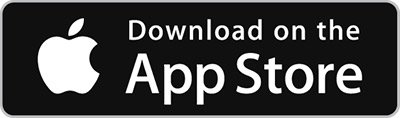基于浏览器的远程控制
mimoLive可以通过鼠标光标、定制的按键、自动化脚本和基于浏览器的远程控制界面来控制。
你可以创建几个远程控制面来满足你的需要。每一个都可以在同一时间单独使用。为演播室里的编辑创建一个远程控制界面来切换视频源,为社交媒体经理创建另一个界面来从他们的工作台上添加新闻标题。为指导你的现场视频制作增加了最大的自由度。从本地网络内任何设备的浏览器访问远程控制界面,并在安全网络隧道的帮助下,从世界任何地方的家庭办公室访问。
完全远程控制你的mimoLive项目,相机切换,操作下三分,在体育直播中保持分数 - 你需要的一切在你的指尖。获得有关各层状态的视觉反馈,甚至在你的远程控制表面监控最终的程序。
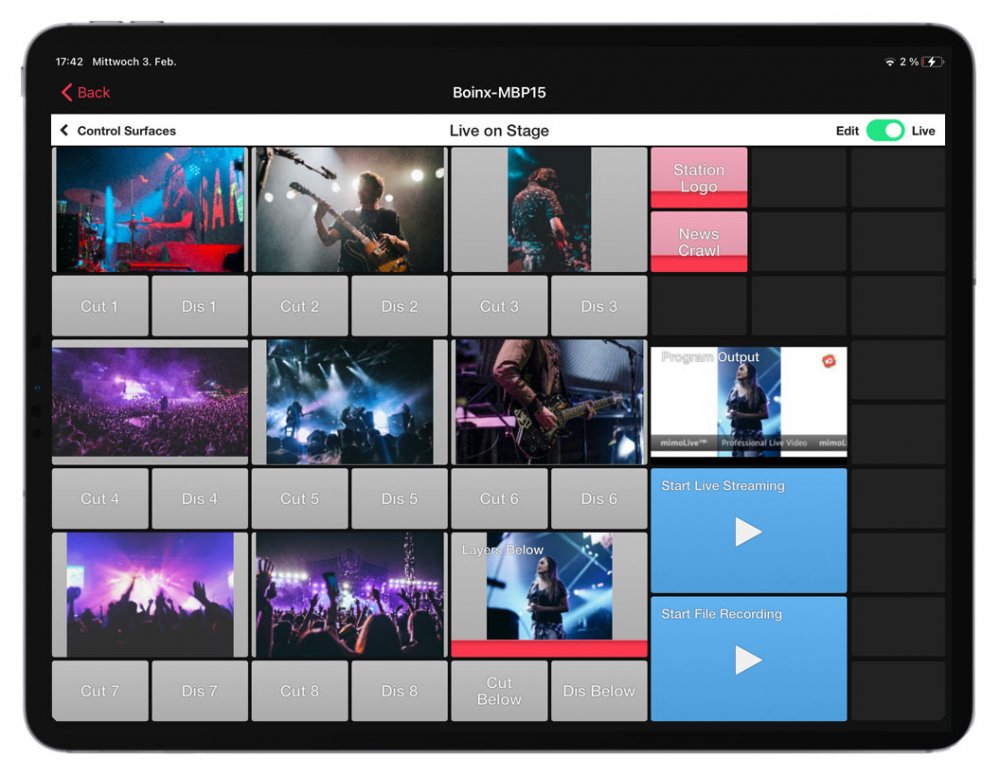
mimoLive 教程:远程控制表面
观看本教程以了解如何使用它:
您正在查看的是以下内容的占位符 淘宝网.要访问实际内容,请单击下面的按钮。请注意,这样做会与第三方提供商共享数据。
更多信息设置mimoLive进行远程控制
为了能够托管一个远程控制,你需要在你的mac上启动一个网络服务器。
- 进入mimoLive的主要偏好菜单。
- 导航至 "远程控制 "标签
- 激活 允许远程控制访问
- mimoLive现在已经准备好了,你可以开始创建你的第一个远程控制表面
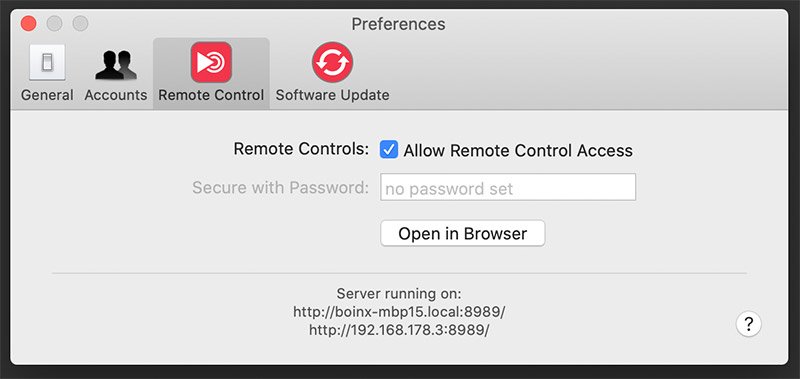
使用远程控制面的工作
要在同一台机器上打开mimoLive远程控制界面,点击 在浏览器中打开 按钮,或在某个mimoLive文件窗口中点击工具栏按钮:

要在同一台机器上打开mimoLive远程控制界面,点击 在浏览器中打开 按钮,或在某个mimoLive文件窗口中点击工具栏按钮:
在你选择的互联网浏览器中打开远程控制后,你可以选择你要控制的mimoLive文件:
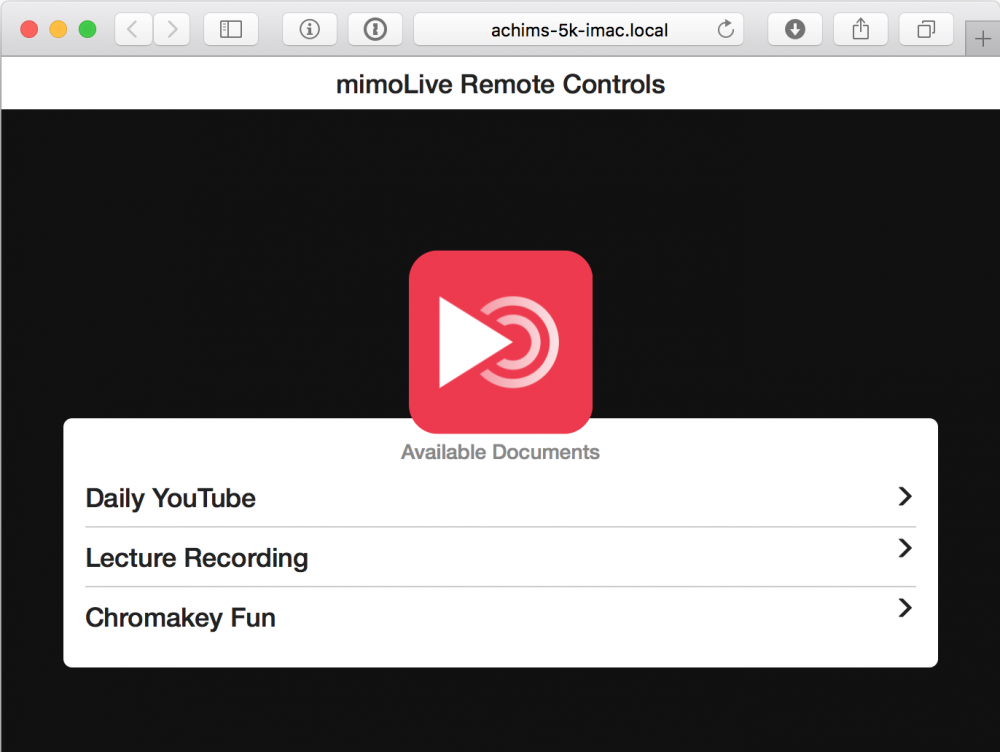
如果你第一次打开某个文件的远程控制界面,你会被提示创建一个新的控制面:
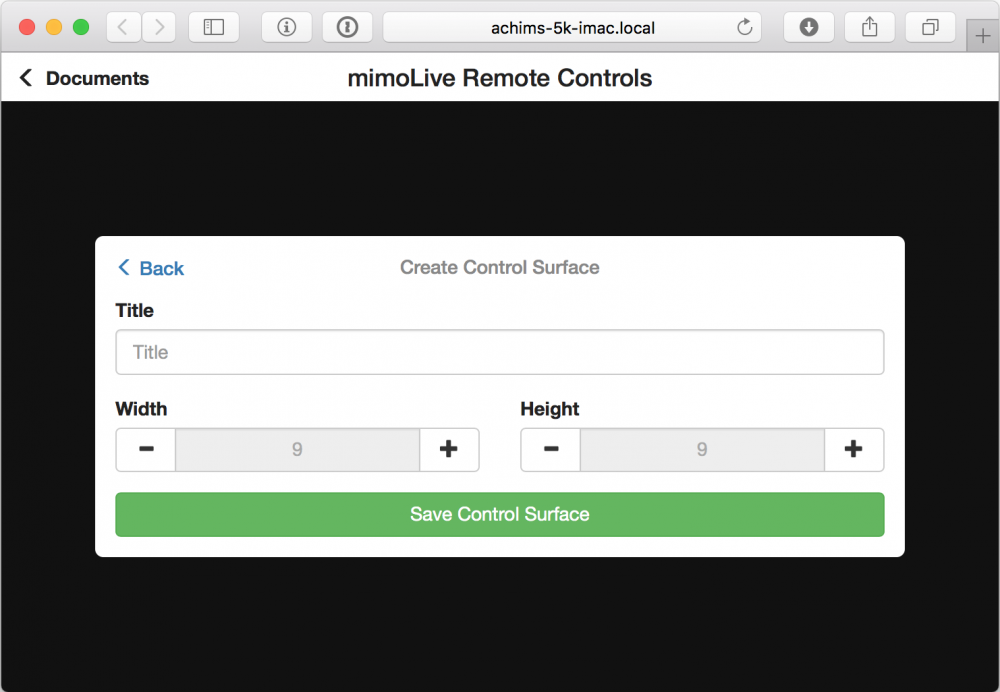
新的表面将为你的设备建议一个按钮网格大小。你可以在这里或以后在遥控器表面设置中改变它。
创建控制面后,你会看到一个空的网格,你可以用它来创建你个人的按钮布局:
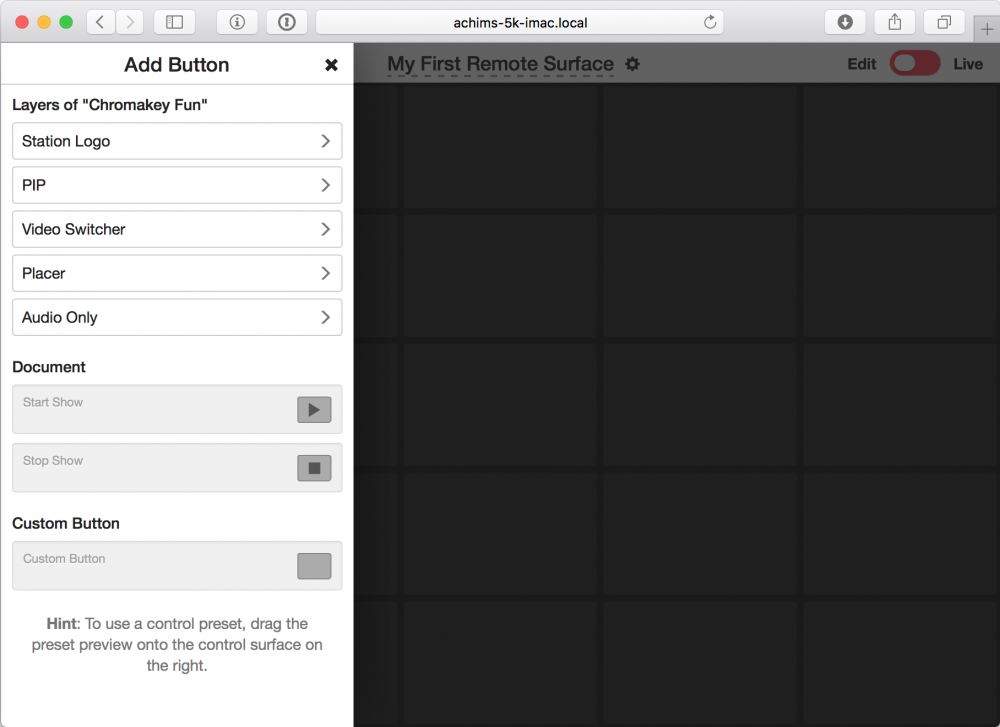
添加一个Button
在 添加Button 在左边的栏目中,从你的文档中选择一个你想添加到远程控制表面的控制按钮的层。举个例子,我们选择了 "视频切换器层":doc:video-switcher 。现在你会看到这个特定层提供的不同布局:
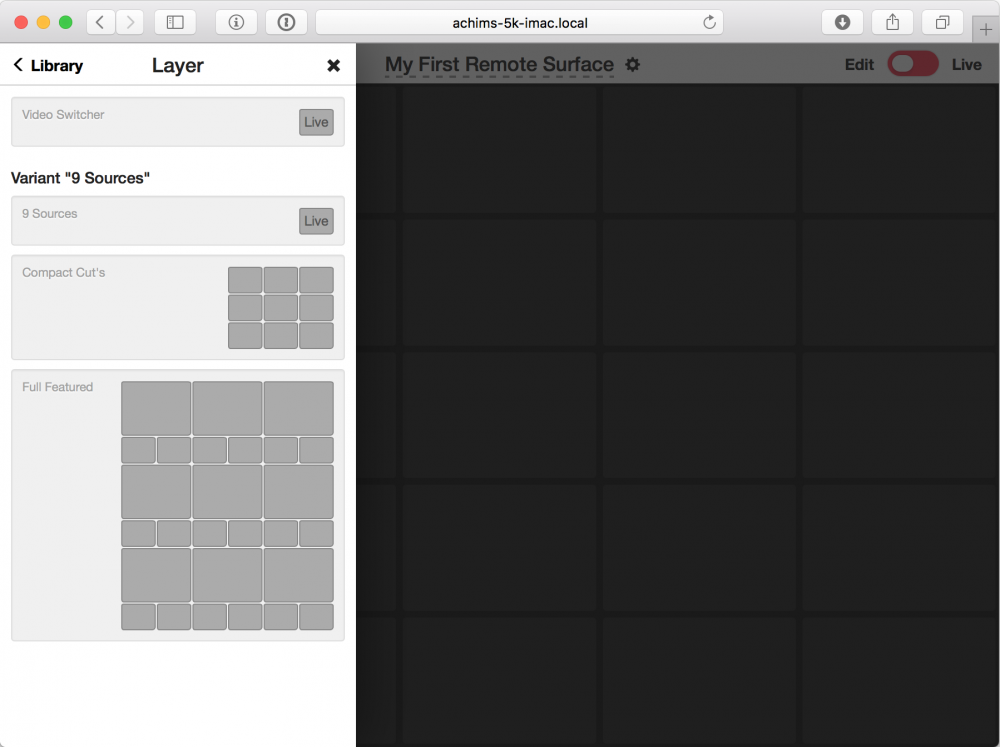
每个层的建议布局可能会有所不同,这取决于你在mimoLive文档中的设置。在你设计Remote Control表面之前,最后确定mimoLive文件是很重要的。
将你选择的布局从左到右拖到远程控制表面:
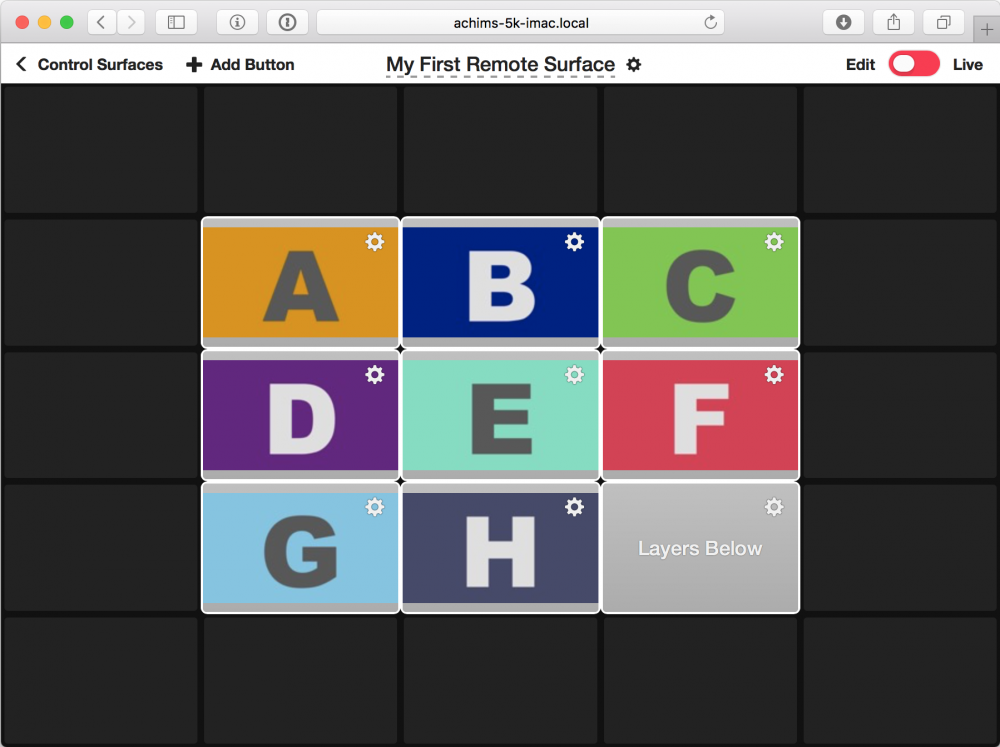
你可以用左上角的 "+添加Button "菜单在表面添加更多按钮。
编辑行动 Button
要改变每个按钮的属性,你可以选择该特定按钮上的动作齿轮图标,调出编辑动作Button面板:
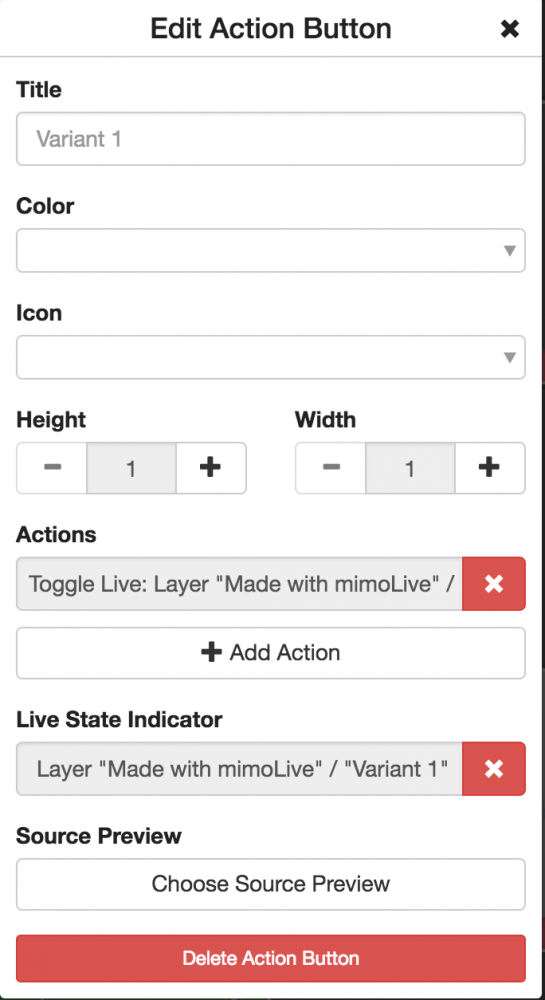
为了使按钮更容易被识别,你现在可以给它一个标题,选择背景颜色并添加一个图标。
如果你想让它变大,你可以设置按钮的高度和宽度。
行动列表让你选择按钮在被按下时将执行的行动。
实时状态指示器让你选择一个图层或视频源来显示实时状态。
有了Source Preview,你可以选择一个mimoLive文件的视频源来显示一个缩略图。请注意,这个选项会影响mimoLive!的整体性能!
设置一个Button来触发多个动作
遥控面最强大的功能是可以让一个按钮触发多个动作,例如,每次切换到切换器中的某个摄像机时,打开特定的下三分之一,或者在结束一个节目时,关闭几个图层并打开其他图层。
要添加一个额外的动作,请在上面的编辑动作Button面板上点击添加动作。要删除一个你不再需要的动作,请按它旁边的 "x"。
删除一个Button
要删除一个按钮,你需要点击该按钮的行动齿轮图标,显示编辑Button行动面板。在这个面板的底部,你会发现删除按钮。为了防止你不小心删除一个按钮,你必须第二次确认删除。
保存你的mimoLive文件,使远程控制面持续存在!Remote Control Surfaces的配置储存在mimoLive文件里。请确保在你创建表面或对其进行修改后保存mimoLive文档,否则这些修改就会丢失!
使用远程控制面
在你修改控制面到你的方便之后,你可以在屏幕的右上方进入Live模式。点击(或轻拍)按钮会触发mimoLive中的相关动作。
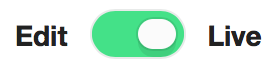
关于性能的说法
一些图层,如视频切换器,包含其使用的资源的预览,直接显示在你的浏览器中。这可能会给你用于远程控制的设备的浏览器带来沉重的负担。如果你在你的远程控制设备上遇到性能问题,试着少用一些包含源预览的按钮。
使用多个远程控制面
你可以在一个文件中同时使用一个以上的远程控制面。这使你可以在一个编辑团队中分配任务。例如,在一所学校里,你可以让一个学生控制切换器,一个控制音频,一个控制图形和下半部分。
你也可以同时在多个设备上使用同一个远程控制面。对一个远程控制面的实例的改变会自动并立即传播到所有的实例上。当mimoLive文档中的图层堆栈改变时,这对于更新远程控制面特别有用。
调整远程控制表面
如果你想改变远程控制面的外观,你需要切换到编辑模式,点击顶部它的标题旁边的动作齿轮。你会得到一个叠加窗口,有几个选项可以调整远程控制面的标题、大小和字体大小。
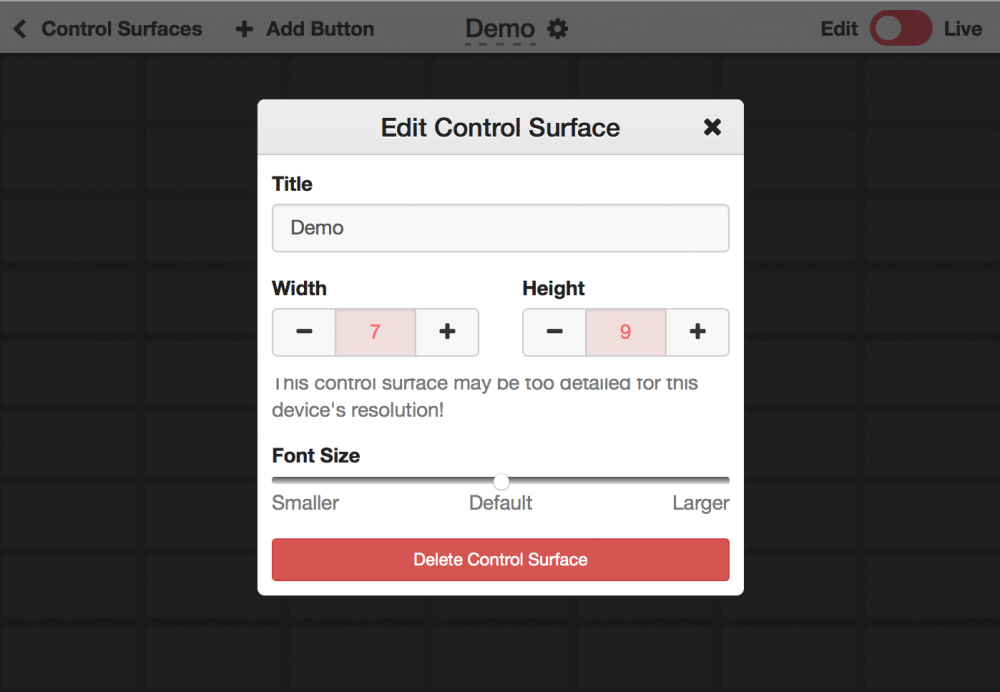
重命名一个遥控表面
如果你想给你的遥控表面起个好名字,你可以在编辑模式下点击顶部标题旁边的动作齿轮来重新命名。你会得到一个叠加窗口,在那里你可以改变标题。
改变远程控制面的尺寸
如果你需要更多的空间在你的遥控表面上放置更多的按钮,你可以通过点击上面你的表面标题旁边的动作齿轮来改变它的大小(请确保你在编辑模式下)。你会得到一个叠加窗口,让你选择通过点击+和-按钮来调整遥控表面的大小。请注意,如果该区域有一个按钮,你就不能把它变小。请先删除这些按钮。
删除远程控制面
要删除一个远程控制面,你需要切换到编辑模式,点击顶部标题旁边的行动齿轮,在出现的窗口中点击两次 "删除控制面"。
iOS上的远程控制应用程序
如果你想在iOS设备上使用远程控制界面,有两种方法:
1.打开 URL 在Safari或Chrome浏览器中,如上所述
2.使用 mimoLive 远程应用程序 从应用程序商店
适用于 iOS 的 mimoLive 远程应用程序
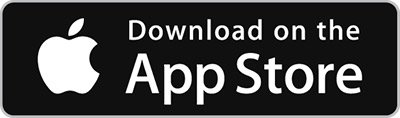
下载 mimoLive Remote App 从应用程序商店。
使用 mimoLive 远程应用程序
当你启动mimoLive Remote App时,它将在与你的iOS设备相同的网络上寻找运行中的mimoLive实例:
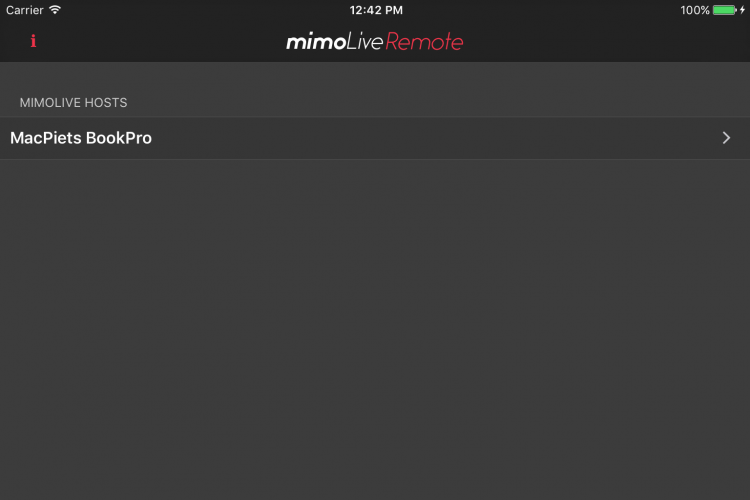
选择你想控制的mimoLive实例。之后,该应用程序的行为就像基于网络的远程控制应用程序。
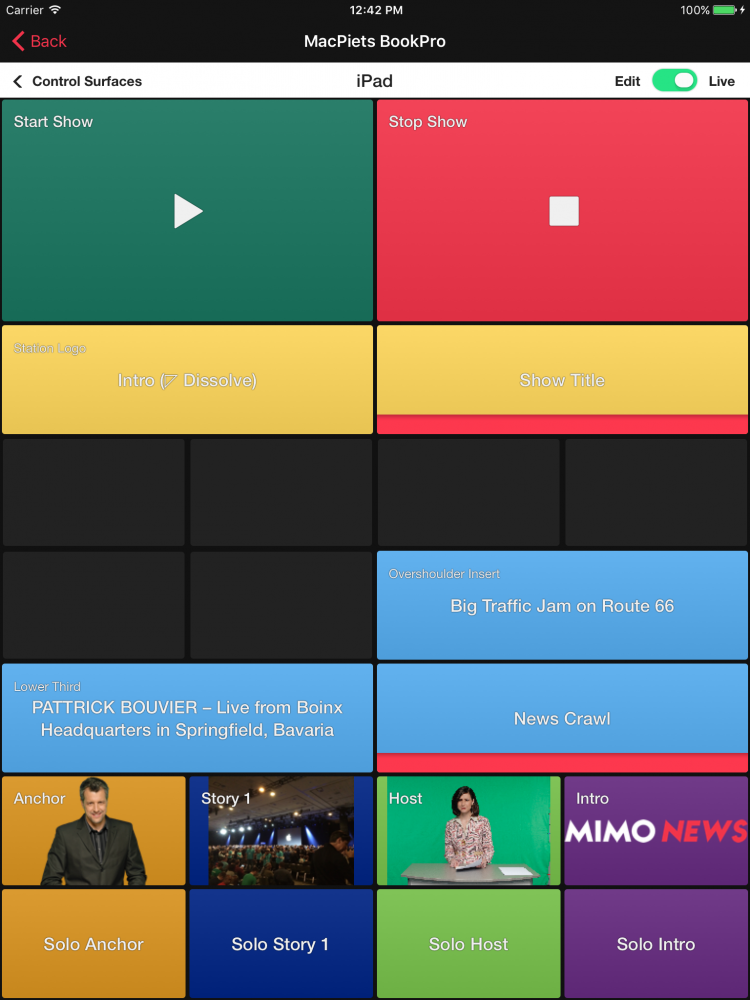
通过互联网进行远程访问
由于远程控制界面是由mimoLive内建的网络服务器启用的,通过给mimoLive电脑一个公共IP号,可以从互联网上任何地方远程访问mimoLive。然而,出于安全原因,这是一个非常糟糕的主意。通过公共网络使用远程控制面的更好方法是 使用 ngrok 建立一个安全的隧道到你的 mimoLive 主机计算机.